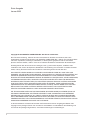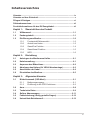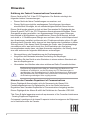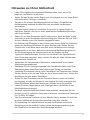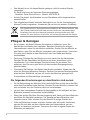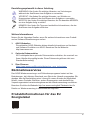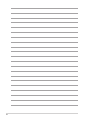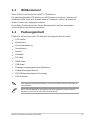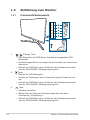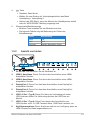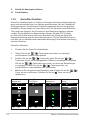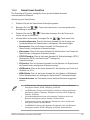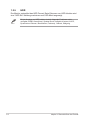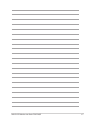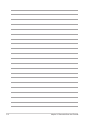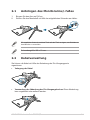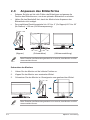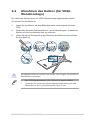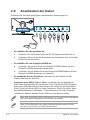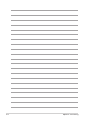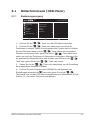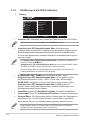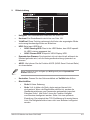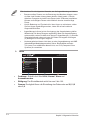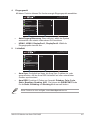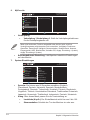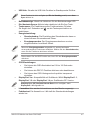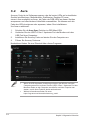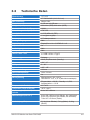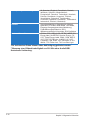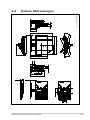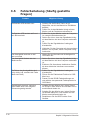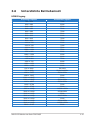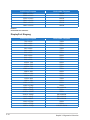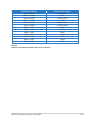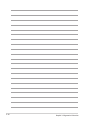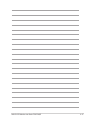Asus ROG Swift PG27UQR Benutzerhandbuch
- Kategorie
- Fernseher
- Typ
- Benutzerhandbuch


ii
Erste Ausgabe
Januar 2023
Copyright © 2023 ASUSTeK COMPUTER INC. Alle Rechte vorbehalten.
Kein Teil dieser Anleitung, inklusive der hierin beschriebenen Produkte und Software, darf ohne
ausdrückliche schriftliche Genehmigung der ASUSTeK COMPUTER INC. („ASUS“) auf irgendeine Weise
oder Form reproduziert, übertragen, transkribiert, in Abrufsysteme gespeichert oder in eine andere
Sprache übersetzt werden, außer in Form einer im Besitz des Käufers verbleibenden Sicherheitskopie.
Produktgarantie oder Service wird nicht verlängert, falls: (1) das Produkt repariert, modiziert oder
verändert wurde, sofern die Reparatur, Modikation oder Änderung nicht schriftlich von ASUS autorisiert
wurde; oder (2) die Seriennummer des Produktes unkenntlich gemacht wurde oder fehlt.
ASUS BIETET DIESES HANDBUCH IN SEINER VORLIEGENDEN FORM AN, OHNE JEGLICHE
GARANTIE, SEI SIE DIREKT ODER INDIREKT, EINSCHLIESSLICH, ABER NICHT BESCHRÄNKT AUF
INDIREKTE GARANTIEN ODER ZUSICHERUNGEN BEZÜGLICH DER VERKÄUFLICHKEIT ODER
EIGNUNG FÜR EINEN BESTIMMTEN ZWECK. IN KEINEM FALL HAFTEN ASUS, SEINE DIREKTOREN,
LEITENDEN ANGESTELLTEN, ANGESTELLTEN ODER AGENTEN FÜR JEGLICHE INDIREKTEN,
SPEZIELLEN, BEILÄUFIGEN ODER FOLGESCHÄDEN (EINSCHLIESSLICH SCHÄDEN AUFGRUND
VON PROFITVERLUSTEN, GESCHÄFTSVERLUSTEN, NUTZUNGS- ODER DATENVERLUSTEN,
UNTERBRECHUNG VON GESCHÄFTSABLÄUFEN ET CETERA), SELBST WENN ASUS VON DER
MÖGLICHKEIT SOLCHER SCHÄDEN UNTERRICHTET WURDE, DIE VON DEFEKTEN ODER
FEHLERN IN DIESEM HANDBUCH ODER AN DIESEM PRODUKT HERRÜHREN.
DIE TECHNISCHEN DATEN UND INFORMATIONEN IN DIESEM HANDBUCH DIENEN LEDIGLICH
INFORMATIONSZWECKEN, SIE KÖNNEN JEDERZEIT OHNE VORANKÜNDIGUNG GEÄNDERT
WERDEN UND SOLLTEN NICHT ALS VERPFLICHTUNG SEITENS ASUS ANGESEHEN WERDEN.
ASUS ÜBERNIMMT KEINE VERANTWORTUNG ODER HAFTUNG FÜR JEGLICHE FEHLER ODER
UNGENAUIGKEITEN, DIE IN DIESEM HANDBUCH AUFTRETEN KÖNNTEN, EINSCHLIESSLICH DER
DARIN BESCHRIEBENEN PRODUKTE UND SOFTWARE.
In diesem Handbuch erscheinende Produkte und Firmennamen könnten eingetragene Marken oder
Copyrights ihrer jeweiligen Firmen sein und dienen ausschließlich zur Identikation oder Erklärung und
zum Vorteil des jeweiligen Eigentümers, ohne Rechtsverletzungen zu beabsichtigen.

iii
Inhaltsverzeichnis
Hinweise ...................................................................................................... iv
Hinweise zu Ihrer Sicherheit ....................................................................... v
Pflegen & Reinigen ..................................................................................... vi
Rücknahmeservices .................................................................................. vii
Produktinformationen für das EU Energielabel ...................................... vii
Kapitel 1: Übersicht über das Produkt
1.1 Willkommen! ................................................................................. 1-1
1.2 Packungsinhalt ............................................................................. 1-1
1.3 Einführung zum Monitor .............................................................. 1-2
1.3.1 Frontansicht/Seitenansicht .............................................. 1-2
1.3.2 Ansicht von hinten ........................................................... 1-3
1.3.3 GamePlus Funktion ........................................................ 1-4
1.3.4 GameVisual-Funktion ..................................................... 1-5
1.3.5 HDR ................................................................................ 1-6
Kapitel 2: Einrichtung
2.1 Anbringen des Monitorarms/-fußes ........................................... 2-1
2.2 Kabelverwaltung .......................................................................... 2-1
2.3 Anpassen des Bildschirms ......................................................... 2-2
2.4 Abnehmen des Halters (für VESA-Wandmontage) ................... 2-3
2.5 Anschließen der Kabel ................................................................ 2-4
2.6 Einschalten des Monitors ............................................................ 2-5
Kapitel 3: Allgemeine Hinweise
3.1 Bildschirmmenü (OSD-Menü) ..................................................... 3-1
3.1.1 Bedienungsvorgang ........................................................ 3-1
3.1.2 Einführung in die OSD-Funktionen ................................. 3-2
3.2 Aura ............................................................................................... 3-8
3.3 Technische Daten ........................................................................ 3-9
3.4 Äußere Abmessungen ............................................................... 3-11
3.5 Fehlerbehebung (häufig gestellte Fragen) .............................. 3-12
3.6 Unterstützte Betriebsmodi ........................................................ 3-13

iv
Hinweise
Erklärung der Federal Communications Commission
Dieses Gerät erfüllt Teil 15 der FCC-Regularien. Der Betrieb unterliegt den
folgenden beiden Voraussetzungen:
• Dieses Gerät darf keine Funkstörungen verursachen, und
• Dieses Gerät muss jegliche empfangenen Funkstörungen hinnehmen,
einschließlich Störungen, die zu unbeabsichtigtem Betrieb führen können.
Dieses Gerät wurde getestet und als mit den Grenzwerten für Digitalgeräte der
Klasse B gemäß Teil 15 der FCC-Regularien übereinstimmend befunden. Diese
Grenzwerte wurden geschaffen, um angemessenen Schutz gegen Störungen
beim Betrieb in Wohngebieten zu gewährleisten. Dieses Gerät erzeugt, benutzt
und strahlt u. U. Radiofrequenz-Energie aus und kann, falls es nicht entsprechend
den Anweisungen installiert und benutzt wird, Funkkommunikation stören. Es gibt
allerdings keine Garantie dafür, dass es bei einer bestimmten Installation zu keiner
Störung kommt. Falls dieses Gerät Störungen des Radio- oder Fernsehempfangs
verursachen sollte, was leicht durch Aus- und Einschalten der Ausrüstung
herausgefunden werden kann, wird dem Anwender empfohlen, die Störung durch
eine oder mehrere der folgenden Maßnahmen zu beseitigen:
• Neuausrichtung oder Neuplatzierung der Empfangsantenne.
• Vergrößern des Abstands zwischen Ausrüstung und Empfänger.
• Schließen Sie das Gerät an eine Steckdose in einem anderen Stromkreis als
den des Empfängers an.
• Hinzuziehen des Händlers oder eines erfahrenen Radio-/Fernsehtechnikers.
Die Benutzung abgeschirmter Kabel zur Verbindung des Monitors mit der
Grakkarte ist erforderlich, um die Einhaltung der FCC-Bestimmungen zu
gewährleisten. Ihre Betriebsbefugnis für dieses Gerät kann durch Änderungen
oder Modikationen des Gerätes ohne ausdrückliche Zustimmung von der für
die Einhaltung zuständigen Seite ungültig werden.
Hinweise des Canadian Department of Communications
Dieses Digitalgerät überschreitet nicht die Grenzwerte der Klasse B für
Funkstörungsemissionen für Digitalgeräte, die in den Radio Interference
Regulations des Canadian Department of Communications festgelegt wurden.
Dieses Digitalgerät der Klasse B erfüllt die Richtlinien der Canadian ICES-003.
This Class B digital apparatus meets all requirements of the Canadian Interference
- Causing Equipment Regulations.
Cet appareil numérique de la classe B respecte toutes les exigences du Réglement
sur le matériel brouiller du Canada.

v
Hinweise zu Ihrer Sicherheit
• Lesen Sie sorgfältig die mitgelieferte Dokumentation durch, bevor Sie
beginnen, den Monitor einzurichten.
• Setzen Sie den Monitor weder Regen noch Feuchtigkeit aus, um einen Brand
oder elektrischen Schlag zu vermeiden.
• Versuchen Sie niemals das Monitorgehäuse zu öffnen. Die gefährliche
Hochspannung innerhalb des Monitors kann ernsthafte Verletzungen
verursachen.
• Falls das Netzteil defekt ist, versuchen Sie es nicht in eigener Regie zu
reparieren. Wenden Sie sich an einen qualizierten Kundendiensttechniker
oder Ihren Händler.
• Stellen Sie vor dem Verwenden des Produkts sicher, dass alle Kabel richtig
verbunden und die Stromkabel nicht beschädigt sind. Wenden Sie sich sofort
an Ihren Händler, wenn Sie Schäden festgestellt haben.
• Die Schlitze und Öffnungen an der hinteren oder oberen Seite des Gehäuses
dienen zur Belüftung. Blockieren Sie diese Schlitze nicht. Stellen Sie das
Produkt nicht in die Nähe eines oder über einen Heizkörper oder sonstige
Wärmequelle, es sei denn, dass eine ausreichende Belüftung garantiert ist.
• Die Stromversorgung des Monitors muss mit der Angabe auf dem
Typenschild übereinstimmen. Sind Sie sich hinsichtlich der Spezikationen
Ihres Stromnetzes unsicher, dann nehmen Sie bitte mit Ihrem Händler oder
Stromanbieter Kontakt auf.
• Verwenden Sie den passenden Netzstecker entsprechend Ihrem lokalen
Stromversorgungsstandard.
• Überlasten Sie die Verlängerungskabel oder Steckdosenleisten nicht. Eine
Überlastung kann einen Brand oder elektrischen Schlag verursachen.
• Vermeiden Sie extremen Staub, hohe Feuchtigkeit und Temperaturen. Stellen
Sie den Monitor nicht auf eine Stelle, an der er nass werden kann. Stellen Sie
den Monitor auf eine stabile Oberfläche.
• Ziehen Sie das Stromkabel aus der Steckdose heraus, wenn ein Gewitter
vorhergesagt ist oder der Monitor für eine längere Zeit nicht verwendet wird.
Diese Maßnahme schützt den Monitor vor Schäden durch Stromstöße.
• Lassen Sie keine Gegenstände oder Flüssigkeit durch die Schlitze in das
Monitorgehäuse eindringen.
• Um einen zufriedenstellenden Betrieb sicherzustellen, verwenden Sie den
Monitor nur mit UL-gelisteten Computern zusammen, die passende Fassungen
für 100-240V AC haben.
• Falls Sie technische Probleme mit dem Monitor haben, wenden Sie sich bitte
an einen qualizierten Kundendiensttechniker oder Ihren Händler.
• Die Anpassung der Lautstärkesteuerung und des Equalizer auf andere
Einstellungen als die mittlere Position könnte die Ausgangsspannung des
Ohr-/Kopfhörers und somit den Schalldruckpegel erhöhen.

vi
• Das Netzteil ist nur für diesen Monitor geeignet, nicht für andere Zwecke
verwenden.
Ihr Gerät nutzt eine der folgenden Stromversorgungen:
- Hersteller: Delta Electronics Inc., Modell: ADP-90LE B
• Achten Sie darauf, das Netzkabel an eine Steckdose mit Erdungsanschluss
anzuschließen.
• Das mitgelieferte Netzteil und/oder Netzkabel ist nur für die Verwendung mit
diesem Produkt vorgesehen. Verwenden Sie es nicht mit anderen Produkten.
Das Symbol mit einer durchgestrichenen Abfalltonne auf Rädern bedeutet, dass
das Produkt (elektrisches und elektronisches Gerät oder quecksilberhaltige
Knopfzelle) nicht mit dem Hausmüll zusammen entsorgt werden darf. Bitte
schauen Sie nach örtlichen Vorschriften zur Entsorgung elektronischer Geräte.
Pflegen & Reinigen
• Es ist ratsam, alle Kabel inklusive Stromkabel zu entfernen, bevor Sie
den Monitor hochheben oder verstellen. Beachten Sie bitte die richtigen
Hebemethoden, wenn Sie den Monitor aufstellen. Greifen Sie den Monitor an
den Kanten, wenn Sie den Monitor hochheben oder tragen wollen. Versuchen
Sie nicht durch Halten an dem Monitorfuß oder dem Kabel den Monitor
hochzuheben.
• Reinigung. Schalten Sie den Monitor aus und ziehen Sie den Netzstecker.
Reinigen Sie die Oberfläche des Monitors mit einem fusselfreien, nicht
scheuernden Tuch. Hartnäckigen Schmutz können Sie mit einem Tuch
entfernen, das Sie zuvor ganz leicht mit einer sanften Reinigungslösung
getränkt haben.
• Vermeiden Sie Reiniger, die Alkohol oder Aceton enthalten. Verwenden Sie
einen für Monitore geeigneten Reiniger. Sprühen Sie niemals Reinigungsmittel
direkt auf den Bildschirm; es kann ins Innere des Monitors gelangen und
Kurzschlüsse und Stromschläge verursachen.
Die folgenden Erscheinungen an dem Monitor sind normal:
• Da die Beleuchtung des Monitors über Leuchstoffröhren erfolgt, kann das Bild
nach dem Einschalten etwas flackern. Schalten Sie den Monitor in diesem Fall
aus und wieder ein; das Flackern sollte nun verschwinden.
• Je nach dem verwendeten Desktop-Hintergrundbild ist die Helligkeit auf dem
Bildschirm eventuell ein bisschen ungleichmäßig.
• Wenn das gleiche Bild über Stunden angezeigt wird, kann nach dem Wechseln
des Bildes ein Nachbild erscheinen. Die Anzeige auf dem Bildschirm wird
langsam normal. Oder schalten Sie den Monitor für einige Stunden aus.
• Falls der Bildschirm schwarz erscheint, flackert oder nicht mehr funktioniert,
wenden Sie sich bitte an Ihren Händler oder den Kundendienst, um den
Monitor zu reparieren zu lassen. Versuchen Sie nicht in eigener Regie den
Bildschirm zu reparieren!

vii
Darstellungssystematik in dieser Anleitung
WARNUNG: Hier nden Sie wichtige Hinweise, um Verletzungen
während des Ausführens einer Aufgabe zu vermeiden.
VORSICHT: Hier nden Sie wichtige Hinweise, um Schäden an
Komponenten während des Ausführens einer Aufgabe zu vermeiden.
WICHTIG: Hier nden Sie wichtige Hinweise, die Sie beachten MÜSSEN,
um eine Aufgabe fertig zu stellen.
HINWEIS: Hier nden Sie Tipps und zusätzliche Informationen, die das
Ausführen einer Aufgabe erleichtern.
Weitere Informationen
Nutzen Sie die folgenden Quellen, wenn Sie weitere Informationen zum Produkt
und zu Software-Aktualisierungen suchen.
1. ASUS Webseiten
Die weltweiten ASUS-Websites bieten aktuelle Informationen zu Hardware
und Software-Produkten von ASUS. Besuchen Sie die Webseite
http://www.asus.com
2. Optionale Dokumentation
Ihr Produktpaket kann optionale Dokumentation enthalten, die eventuell von
Ihrem Händler hinzugefügt wurde. Diese Dokumente gehören nicht zum
Standardlieferumfang.
3. Über Flimmern
https://www.asus.com/Microsite/display/eye_care_technology/
Rücknahmeservices
Das ASUS-Wiederverwertungs- und Rücknahmerprogramm basiert auf den
Bestrebungen, die höchsten Standards zum Schutz der Umwelt anzuwenden. Wir
glauben, das die Bereitstellung einer Lösung für unsere Kunden die Möglichkeit
schafft, unsere Produkte, Batterien, andere Komponenten und ebenfalls das
Verpackungsmaterial verantwortungsbewusst der Wiederverwertung zuzuführen.
Besuchen Sie bitte die Webseite http://csr.asus.com/english/Takeback.htm für
Details zur Wiederverwertung in verschiedenen Regionen.
Produktinformationen für das EU
Energielabel

viii

1-1ASUS-LCD-Monitor der Serie PG27UQR
1.1 Willkommen!
Vielen Dank für den Kauf eines ASUS® LCD-Monitors!
Der aktuellste Breitbild-LCD-Monitor von ASUS bietet ein breiteres, helleres und
kristallklares Bild sowie eine Vielzahl weiterer Funktionen, welche die Arbeit mit
diesem Produkt zum Vergnügen machen.
Durch diese Funktionen können Sie die Bequemlichkeit und das wunderbare
visuelle Erlebnis des Monitors genießen!
1.2 Packungsinhalt
Prüfen Sie, ob Ihr Karton des LCD-Monitors die folgenden Artikel enthält:
LCD monitor
Monitorbasis
Schnellstartanleitung
Garantiekarte
Netzteil
Netzkabel
DP Kabel
HDMI Kabel
USB Kabel
Eingangs-/Ausgangsanschluss Abdeckung
Farbkalibrierungsprüfbericht
ROG Willkommenskarte mit Umschlag
ROG Aufkleber
Falls irgendein Artikel beschädigt ist oder fehlt, wenden Sie sich bitte sofort an
Ihren Händler.
Wenn Sie das Netzkabel oder das/die Verbindungskabel ersetzen müssen,
wenden Sie sich bitte an den ASUS Kundendienst.

1-2 Kapitel 1: Übersicht über das Produkt
1.3 Einführung zum Monitor
1.3.1 Frontansicht/Seitenansicht
5
1
2
3
4
1. ( 5-Wege) Taste
• Zum Einschalten des OSD-Menüs. Bestätigt die ausgewählte OSD-
Menüoption.
• Erhöht/verringert Werte und navigiert bei der Auswahl nach oben/unten/
links/rechts.
• Aktiviert das OSD-Menü, wenn der Monitor den Standbymodus aufruft
oder die “KEIN SIGNAL” Meldung angezeigt wird.
2. Taste
• Beendet die OSD-Menüoption.
• Schaltet die Tastensperre durch 5 Sekunden langes Drücken ein und
aus.
• Aktiviert das OSD-Menü, wenn der Monitor den Standbymodus aufruft
oder die “KEIN SIGNAL” Meldung angezeigt wird.
3. Taste
• Standard: GamePlus.
• Wählen Sie zum Ändern der Verknüpfungsfunktion das Menü
Verknüpfung > Verknüpfung 1.
• Aktiviert das OSD-Menü, wenn der Monitor den Standbymodus aufruft
oder die “KEIN SIGNAL” Meldung angezeigt wird.

1-3ASUS-LCD-Monitor der Serie PG27UQR
4. Taste
• Standard: GameVisual.
• Wählen Sie zum Ändern der Verknüpfungsfunktion das Menü
Verknüpfung > Verknüpfung 2.
• Aktiviert das OSD-Menü, wenn der Monitor den Standbymodus aufruft
oder die “KEIN SIGNAL” Meldung angezeigt wird.
5. Stromschalter/Betriebsanzeige
• Mit diese Taste schalten Sie den Bildschirm ein/aus.
• Die folgende Tabelle zeigt die Bedeutung der Farben der
Betriebsanzeige.
Status Beschreibung
Weiß EIN
AUS AUS
Bernstein Standby-Modus/Kein Signal
1.3.2 Ansicht von hinten
1 2 3 4 5 6 7 8 9
10
1. DC IN Port. Hier schließen Sie das Netzkabel an.
2. HDMI-1 Anschluss. Dieser Port dient dem Anschließen eines HDMI-
kompatiblen Gerätes.
3. HDMI-2 Anschluss. Dieser Port dient dem Anschließen eines HDMI-
kompatiblen Gerätes.
4. DisplayPort-1. Dieser Port dient dem Anschließen eines DisplayPort-
kompatiblen Gerätes.
5. DisplayPort-2. Dieser Port dient dem Anschließen eines DisplayPort-
kompatiblen Gerätes.
6. USB 3.2 Gen 1 Typ-B. Dieser Port dient der Verbindung mit einem
USB-Upstream-Kabel. Die Verbindung aktiviert die USB-Ports am
Monitor.
7. USB 3.2 Gen 1 Typ-A. Diese Ports dienen dem Anschließen von
USB-Geräten, wie z. B. USB-Tastatur/-Maus, USB-Flash-Laufwerk, etc.
8. Kopfhöreranschluss. Dieser Anschluss steht nur zur Verfügung, wenn ein
HDMI-/DisplayPort-Kabel angeschlossen ist.

1-4 Kapitel 1: Übersicht über das Produkt
9. Schlitz für Kensington-Schloss.
10. Kontrolltasten.
1.3.3 GamePlus Funktion
GamePlus Funktion bietet ein Toolkit und erzeugt eine bessere Spielumgebung,
wenn unterschiedliche Arten von Spielen gespielt werden. Bei der Fadenkreuz-
Überlagerung mit 6 verschiedenen Fadenkreuzoptionen können Sie dasjenige
auswählen, das am besten zu Ihrem Spiel passt. Es gibt auch einen Bildschirm-
Timer und eine Stoppuhr, die Sie links auf dem Bildschirm platzieren können,
so dass Sie die Spielzeit im Auge behalten können. Mit dem FPS (Frames
pro Sekunde) Zähler wissen Sie immer Bescheid, wie flüssig das Spiel läuft.
Anzeigeausrichtung zeigt die Ausrichtungslinien an 4 Seiten des Bildschirms an
und dient als ein einfaches und praktisches Werkzeug zur perfekten Ausrichtung
mehrerer Monitore.
GamePlus aktivieren:
1. Drücken Sie die GamePlus Schnelltaste.
2. Gehen Sie mit der ( ) Taste nach oben/unten, um zwischen
verschiedenen Funktion auszuwählen.
3. Drücken Sie auf die ( ) Taste oder gehen Sie mit der ( )
Taste nach rechts, um die ausgewählte Funktion zu bestätigen, und gehen
Sie mit der ( ) Taste nach oben/unten, um durch die Einstellungen
zu navigieren. Gehen Sie mit der ( ) Taste nach links, um
zurückzukehren, auszuschalten oder zu beenden.
4. Markieren Sie die gewünschte Einstellung und drücken Sie auf die ( )
Taste, um sie zu aktivieren. Drücken Sie auf die Taste, um sie zu
deaktivieren.
GamePlus
Hauptmenü
GamePlus —
FPS-Zähler
GamePlus —
Fadenkreuz
GamePlus —
Timer
NEXT BACK/EXIT
GamePlus
FPS-Zähler
Fadenkreuz
Timer
Anzeigeausrichtung
Stoppuhr
(Übungsmodus)
FPS
NEXT BACK/EXIT
GamePlus
FPS
NEXT BACK/EXIT
GamePlus
NEXT BACK/EXIT
GamePlus

1-5ASUS-LCD-Monitor der Serie PG27UQR
1.3.4 GameVisual-Funktion
Die GameVisual-Funktion ermöglicht Ihnen die komfortable Auswahl
unterschiedlicher Bildmodi.
Aktivierung von GameVisual:
1. Drücken Sie auf die GameVisual Verknüpfungstaste
2. Bewegen Sie die ( ) Taste nach oben/unten, um eine gewünschte
Einstellung zu markieren.
3. Drücken Sie auf die ( ) Taste oder bewegen Sie die Taste nach
rechts, um sie zu aktivieren.
4. Um das Menü zu beenden, bewegen Sie die ( ) Taste nach links.
• Landschaftsmodus: Dies ist die beste Auswahl für die Anzeige von
Landschaftsfotos mit GameVisualTM intelligenter Videotechnologie.
• Rennmodus: Dies ist die beste Auswahl für Rennspiele mit
GameVisualTM intelligenter Videotechnologie.
• Kinomodus: Dies ist die beste Auswahl für das Ansehen von Filmen mit
GameVisualTM intelligenter Videotechnologie.
• RTS/RPGmodus: Dies ist die beste Auswahl für Echtzeitstrategie (RTS)/
Rollenspiele (RPG) mit GameVisualTM intelligenter
Videotechnologie.
• FPSmodus: Dies ist die beste Auswahl für das Spielen von Egoshootern
mit GameVisualTM intelligenter Videotechnologie.
• sRGBmodus: Dies ist die beste Auswahl für die Anzeige von Fotos und
Grafiken von PCs.
• MOBA Mode: Dies ist die beste Auswahl für das Spielen in Multiplayer
Online Kampfarenen mit intelligenter GameVisual™ Videotechnologie.
• Anwendermodus: Im Farbmenü können weitere Elemente angepasst
werden.
• Im Rennmodus, können die folgenden Funktionen nicht vom Benutzer
konguriert werden: ASCR, Sättigung, VividPixel.
• Im sRGBmodus, können die folgenden Funktionen nicht vom Benutzer
konfiguriert werden: Farbtemp., Helligkeit, Kontrast, ASCR, Sättigung,
Gamma, VividPixel.
• Im Landschaftsmodus können die folgenden Funktionen nicht vom
Benutzer konfiguriert werden: Gamma, Shadow Boost.
• Im Kinomodus können die folgenden Funktionen nicht vom Benutzer
konfiguriert werden: Shadow Boost.
• Im MOBA Mode können die folgenden Funktionen nicht vom Benutzer
konguriert werden: ASCR, Sättigung, VividPixel, Shadow Boost.

1-6 Kapitel 1: Übersicht über das Produkt
1.3.5 HDR
Der Monitor unterstützt das HDR Format. Beim Erkennen von HDR-Inhalten wird
eine "HDR Ein" Meldung erscheinen und OSD-Menü angezeigt.
Bei der Anzeige von HDR-Inhalten sind die folgenden Funktionen nicht
verfügbar: ELMB, GameVisual, Shadow Boost, Helligkeit, Kontrast, ASCR,
Dynamisches Dimmen, Blaulichtlter, Farbtemp., Gamma, Sättigung.

1-7ASUS-LCD-Monitor der Serie PG27UQR

1-8 Kapitel 1: Übersicht über das Produkt

2-1ASUS-LCD-Monitor der Serie PG27UQR
2.1 Anbringen des Monitorarms/-fußes
1. Bringen Sie den Arm am Fuß an.
2. Sichern Sie den Monitorfuß mit Hilfe der mitgelieferten Schraube am Halter.
Wir empfehlen Ihnen ein weiches Tuch auf den Tisch zu legen, um Schäden an
dem Monitor zu vermeiden.
Schraubengröße: M6 x 15 mm.
2.2 Kabelverwaltung
Sie können die Kabel mit Hilfe der Abdeckung des Ein-/Ausgangsports
organisieren.
• Verlegung der Kabel
• Verwendung der Abdeckung der Ein-/Ausgangsbuchse: Diese Abdeckung
kann angebracht oder entfernt werden.

2-2 Kapitel 2: Einrichtung
2.3 Anpassen des Bildschirms
• Schauen Sie bitte auf die volle Fläche des Bildschirms und passen die
Position des Bildschirms an, um einen optimalen Blickwinkel zu erhalten.
• Halten Sie den Monitorfuß fest, damit der Monitor beim Anpassen des
Blickwinkels nicht umkippt.
• DerempfohleneEinstellungswinkelist+20˚bis-5˚(fürKippen)/+25˚bis-25˚
(fürDrehen)/+100mm(fürHöhenanpassung).
25° 0° 25°
100mm
-5° ~ +20°
(Kippen) (Schwenkbar) (Höhenverstellung)
Beim Einstellen des Betrachtungswinkels ist es normal, dass Monitor und Bild
etwas wackeln können.
Schwenken des Monitors
1. Heben Sie den Monitor auf die höchste Position an.
2. Kippen Sie den Monitor zum maximalen Winkel.
3. SchwenkenSiedenMonitorimUhrzeigersinnzumgewünschtenWinkel.
0°
90°
0°
90°
-5° ~ +20°
Beim Einstellen des Betrachtungswinkels ist es normal, dass Monitor und Bild
etwas wackeln können.

2-3ASUS-LCD-Monitor der Serie PG27UQR
2.4 Abnehmen des Halters (für VESA-
Wandmontage)
Der Halter des Monitors kann zur VESA-Wandmontage abgenommen werden.
So nehmen Sie Arm/Basis ab:
1. Legen Sie den Monitor mit dem Bildschirm nach unten zeigend auf einen
Tisch.
2. Verwenden Sie einen Schraubendreher, um die Abdeckungen, an denen der
Monitor und der Arm befestigt sind, zu entfernen.
3. LösenSiedievierSchraubenanderRückseitedesMonitorsundentfernen
Sie den Arm/Fuß.
1 2 3 4
Wir empfehlen Ihnen ein weiches Tuch auf den Tisch zu legen, um Schäden an
dem Monitor zu vermeiden.
• DasVESA-Wandmontageset(100x100mm)istseparaterhältlich.
• Verwenden Sie nur eine UL-gelistete Wandmontagehalterung mit einer
Mindestlastvon22,7kg(Schraubengröße:M4x10mm)

2-4 Kapitel 2: Einrichtung
2.5 Anschließen der Kabel
Schließen Sie die Kabel gemäß den nachstehenden Anweisungen an:
• So schließen Sie das Netzkabel an:
a. Schließen Sie das Netzteil sicher am DC IN Eingang des Monitors an.
b. Verbinden Sie ein Ende des Netzkabels mit dem Netzteil und das andere
Ende mit einer Steckdose.
• So schließen Sie das DisplayPort/HDMI an:
a. Verbinden Sie das eine Ende des DisplayPort/HDMI-Kabels mit dem
DisplayPort/HDMI-Anschluss des Monitors.
b. Verbinden Sie das andere Ende des DisplayPort/HDMI-Kabels mit dem
DisplayPort/HDMI-Anschluss am Computer.
• So verwenden Sie den Kopfhörer: verbinden Sie den Stecker mit der
Kopfhörerbuchse des Monitors.
• Zur Nutzung der USB 3.2 Gen 1 Ports: Verwenden Sie das beiliegende
USB-KabelundschließenSiedaskleinereEnde(Typ-B)desUSB-Upstream-
Kabels am USB-Upstream-Port des Monitors an; verbinden Sie das größere
Ende(Typ-A)miteinemUSB-PortIhresComputers.StellenSiesicher,dass
das aktuelle Windows 10/Windows 11 Betriebssystem auf Ihrem Computer
installiert ist. Dadurch können Sie die USB-Ports am Monitor nutzen.
NachdemAnschließendieserKabelkönnenSiediegewünschteSignalquelle
überdieFunktionEingangswahlimOSD-Menüauswählen.
WennSiedasNetzkabeloderdas/dieVerbindungskabelersetzenmüssen,
wenden Sie sich bitte an den ASUS Kundendienst.
Seite wird geladen ...
Seite wird geladen ...
Seite wird geladen ...
Seite wird geladen ...
Seite wird geladen ...
Seite wird geladen ...
Seite wird geladen ...
Seite wird geladen ...
Seite wird geladen ...
Seite wird geladen ...
Seite wird geladen ...
Seite wird geladen ...
Seite wird geladen ...
Seite wird geladen ...
Seite wird geladen ...
Seite wird geladen ...
Seite wird geladen ...
Seite wird geladen ...
Seite wird geladen ...
Seite wird geladen ...
-
 1
1
-
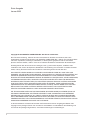 2
2
-
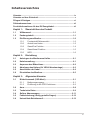 3
3
-
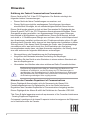 4
4
-
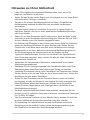 5
5
-
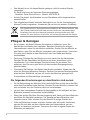 6
6
-
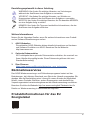 7
7
-
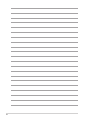 8
8
-
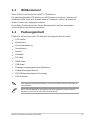 9
9
-
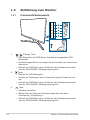 10
10
-
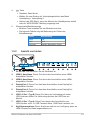 11
11
-
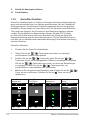 12
12
-
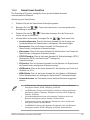 13
13
-
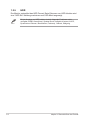 14
14
-
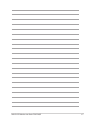 15
15
-
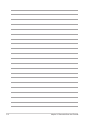 16
16
-
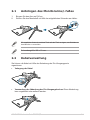 17
17
-
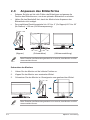 18
18
-
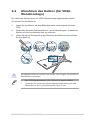 19
19
-
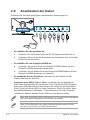 20
20
-
 21
21
-
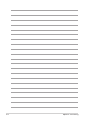 22
22
-
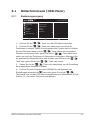 23
23
-
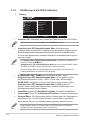 24
24
-
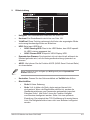 25
25
-
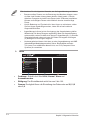 26
26
-
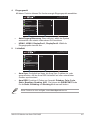 27
27
-
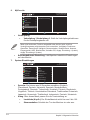 28
28
-
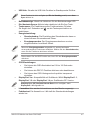 29
29
-
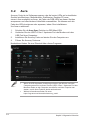 30
30
-
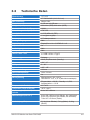 31
31
-
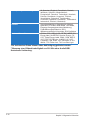 32
32
-
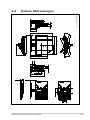 33
33
-
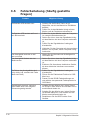 34
34
-
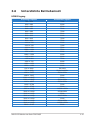 35
35
-
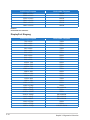 36
36
-
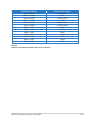 37
37
-
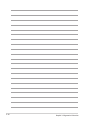 38
38
-
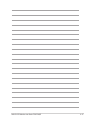 39
39
-
 40
40
Asus ROG Swift PG27UQR Benutzerhandbuch
- Kategorie
- Fernseher
- Typ
- Benutzerhandbuch
Verwandte Artikel
-
Asus ROG Swift PG32UQXR Benutzerhandbuch
-
Asus TUF Gaming VG249Q3A Benutzerhandbuch
-
Asus TUF Gaming VG279Q3A Benutzerhandbuch
-
Asus TUF Gaming VG279QM1A Benutzerhandbuch
-
Asus TUF Gaming VG27AQML1A-W Benutzerhandbuch
-
Asus ROG Swift OLED PG49WCD Benutzerhandbuch
-
Asus TUF Gaming VG34VQL3A Benutzerhandbuch
-
Asus TUF Gaming VG27AQL3A-W Benutzerhandbuch
-
Asus TUF Gaming VG27AQ3A Benutzerhandbuch
-
Asus ROG Swift PG38UQ Benutzerhandbuch
Andere Dokumente
-
Renkforce 2357536 Benutzerhandbuch
-
Gigabyte GS27FC Benutzerhandbuch
-
PEAQ PMO G270-CQK Bedienungsanleitung
-
Denver MLC-2701 Benutzerhandbuch
-
Denver MLC-3201MK2 Benutzerhandbuch
-
Denver MLC-3201 Benutzerhandbuch
-
Denver MLC-2702G Benutzerhandbuch
-
Denver MLC-3202G Benutzerhandbuch
-
Gigabyte Aorus FI27Q-P Bedienungsanleitung